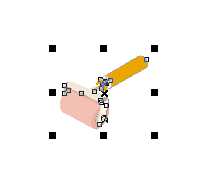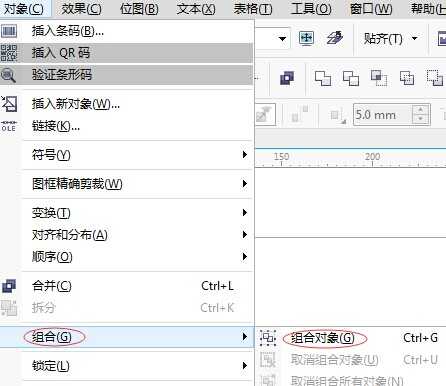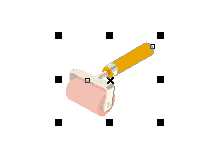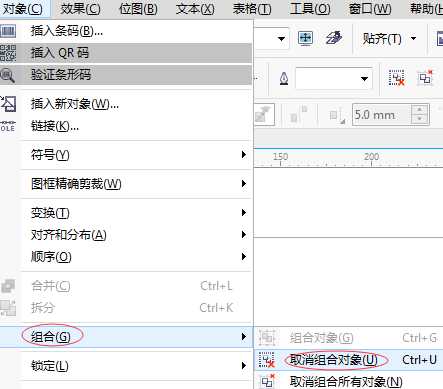CorelDRAW创建及取消群组方法
平面设计 发布日期:2024/9/24 浏览次数:1
正在浏览:CorelDRAW创建及取消群组方法
CorelDRAW软件中的“群组”功能键主要用于整合多个对象。在进行比较复杂的绘图编辑时,通常会有很多的图形对象,为了方便操作,可以对一些对象设定群组。设定群组以后的多个对象,将被看作一个单独的对象。本教程将详解CorelDRAW中关于群组的操作。
创建群组的三种方法:
方法一 点击对象→组合→组合对象
1. 点击“选择工具”,选中需要群组对象。
2. 点击对象→组合→组合对象。
3. 多个对象整合成一个对象。
方法二 使用快捷键:Ctrl+G。
方法三 点击属性栏中的“群组”按钮。
选择多个群组对象,执行相同的群组操作,可以创建嵌套群组。嵌套群组是指将两个或多个群组对象进行再次组合。将不同图层的对象创建为一个群组之后,这些对象会存在于同一个图层中。
取消群组的三种方法:
方法一 点击对象→组合→取消组合对象。
方法二 快捷键操作:Ctrl+U。
方法三 点击属性栏中的“取消组合对象”。
取消全部组合对象可以将选取的嵌套群组对象全部解散为单一的对象。
以上就是CorelDRAW创建及取消群组方法介绍,操作很简单的,大家学会了吗?希望大家喜欢!
下一篇:CDR使用表格工具制作表格
荣耀猎人回归!七大亮点看懂不只是轻薄本,更是游戏本的MagicBook Pro 16.
人们对于笔记本电脑有一个固有印象:要么轻薄但性能一般,要么性能强劲但笨重臃肿。然而,今年荣耀新推出的MagicBook Pro 16刷新了人们的认知——发布会上,荣耀宣布猎人游戏本正式回归,称其继承了荣耀 HUNTER 基因,并自信地为其打出“轻薄本,更是游戏本”的口号。
众所周知,寻求轻薄本的用户普遍更看重便携性、外观造型、静谧性和打字办公等用机体验,而寻求游戏本的用户则普遍更看重硬件配置、性能释放等硬核指标。把两个看似难以相干的产品融合到一起,我们不禁对它产生了强烈的好奇:作为代表荣耀猎人游戏本的跨界新物种,它究竟做了哪些平衡以兼顾不同人群的各类需求呢?
人们对于笔记本电脑有一个固有印象:要么轻薄但性能一般,要么性能强劲但笨重臃肿。然而,今年荣耀新推出的MagicBook Pro 16刷新了人们的认知——发布会上,荣耀宣布猎人游戏本正式回归,称其继承了荣耀 HUNTER 基因,并自信地为其打出“轻薄本,更是游戏本”的口号。
众所周知,寻求轻薄本的用户普遍更看重便携性、外观造型、静谧性和打字办公等用机体验,而寻求游戏本的用户则普遍更看重硬件配置、性能释放等硬核指标。把两个看似难以相干的产品融合到一起,我们不禁对它产生了强烈的好奇:作为代表荣耀猎人游戏本的跨界新物种,它究竟做了哪些平衡以兼顾不同人群的各类需求呢?